Um ihre persönliche Kopf- und Fußzeile zu gestalten, navigieren Sie in die Einstellungen > Patientenausdruck/Befunde > Kopf- und Fußzeile.
Sie können zwischen drei verschiedenen Vorlagen wählen oder eine individuelle Kopfzeile designen.
Mit der Auswahl von “Gestalten Sie Ihre individuelle Kopfzeile” öffnet sich der Editor. Sie können jetzt Ihre Kopfzeile nach Ihren Wünschen einrichten und dabei auf Variablen aus den Arztstammdaten zurückgreifen. Diese sind durch eckige Klammern gekennzeichnet und werden dynamisch befüllt.
Am besten sehen individuelle Kopfzeilen aus, wenn man die Variablen / Wörter in Tabellen packt. Hier ein gängiges Beispiel zur Veranschaulichung:
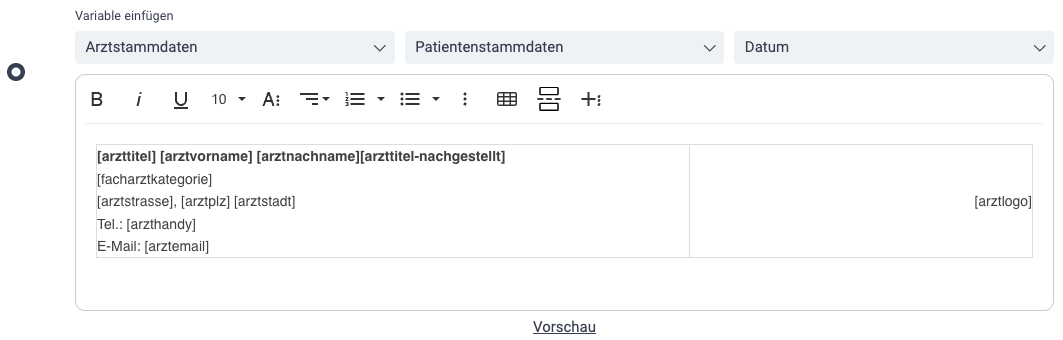
Mit der Variable [arztlogo] können Sie das Logo, welches Sie vorab in den Ordinationsdaten hinterlegt haben, in die Kopfzeile integrieren. Um die Größe des Logos zu verändern, verändern Sie die Größe der Zelle, in welcher sich die Variable [arztlogo] befindet. Schieben Sie dazu die mittlere Rahmenlinie nach links oder rechts.
Mit Klick auf “Vorschau” können Sie sehen, wie die Kopfzeile später in Briefen/Honorarnoten etc. aussehen wird.
Zur Speicherung Ihrer Vorlage klicken Sie “speichern”.
In einem nächsten Schritt können Sie Ihre Fußzeile designen. Hierbei können Sie wieder zwischen drei Vorlagen wählen oder Ihre eigene Fußzeile gestalten. Gehen Sie wie bei der Gestaltung der Kopfzeile vor.
Zusätzlich können Sie noch den individuellen Abstand zum oberen und unteren Papierrand definieren.
